Win10系统检测不到其他显示器怎么办?在一些特殊的场合,我们通常需要一台多设备显示器。在win10系统中,我们可以将多个屏幕显示器连接到电脑上,方便我们进行一些操作。
但是很多用户发现Win10系统并没有检测到其他显示器。什么情况?今天边肖就教大家Win10检测不到其他显示器的解决方案。我希望你会喜欢它。
Win10没有检测到其他显示器。解决方案:
方法1:按顺序重新连接所有显示器。
这似乎是一个表面的修复,但许多已经使用三显示器设置的用户必须重新连接所有显示器才能重新启用第三显示器。
很明显,这是因为使用多个DVI显示端口的设置会出现故障。此维修包括依次拔出和重新插入显示器(不仅仅是不工作的显示器)。
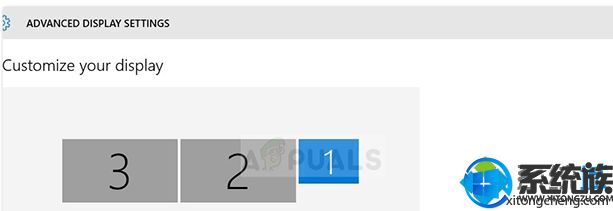
注:按照高级显示设置窗口中显示的顺序断开显示器似乎很重要。
多次执行此操作后,用户报告自动检测功能将启动,并将检测到第三台显示器。如果此方法无效,请转到下面的下一个方法。
方法2:在第三台显示器上使用“扩展桌面显示”选项。
许多用户试图通过将屏幕扩展到第三台显示器来更改显示设置,从而解决这个问题。出现这种情况是因为在Windows S10上,当你连接第三台显示器时,它会显示在“显示”屏幕中,但是由于它的状态是“断开连接”,
因此无法正常工作。
幸运的是,这个问题可以通过简单修改显示适配器来解决。以下是如何做到这一点的快速指南:
-按Windows键r打开“运行”命令。然后,键入“ms-Settings:easy of access-Display”并按Enter打开设置应用程序的显示选项卡。
-在显示选项卡中,向下滚动并单击其他显示设置。
-向下滚动以查看屏幕列表,然后单击每个屏幕以查看哪个屏幕断开连接。
-识别默认禁用的显示器后,选择它并使用下面的下拉菜单选择“将桌面扩展到此显示器选项”。
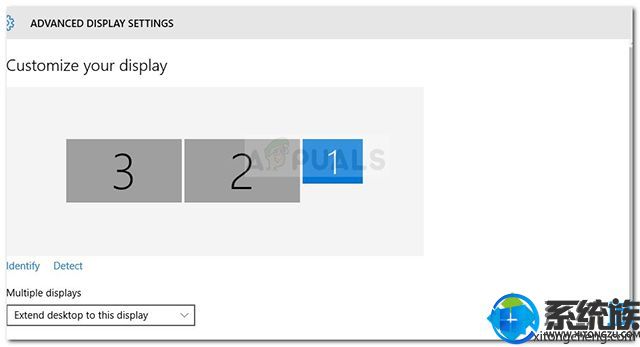
-单击“应用”按钮后,您应该可以使用所有显示器。
方法3:从Nvidia Graphics启用“设置多个显示器”(如果适用)。
一些使用Nvidia显卡的用户试图通过进入Nvidia控制面板并手动设置显示来解决这一特定问题。原来是部分Nvidia驱动有问题,这些驱动在最新的驱动版本中已经解决了。
注意:如果你没有Nvidia显卡,这个方法不适用。
在开始以下修复之前,请将图形驱动程序更新到最新版本,并查看问题是否已自动解决。可以用Nvidia的自动更新程序(这里)。
如果您无法更新到最新版本或GPU过期,请按照以下步骤操作:
-右键单击桌面上的可用空间,然后单击Nvidia控制面板。
-在Nvidia控制面板中,单击设置多个显示器,并选中与您要使用的显示器相关联的每个复选框。
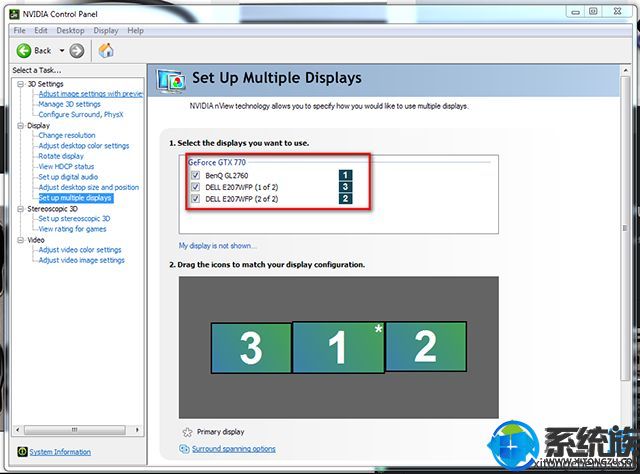
--保存更改,重新启动计算机并查看第三台显示器是否在下次启动时得到识别。
以上介绍的内容就是关于Win10系统未检测到其他监视器的解决方法,不知道大家学会了没有,如果你也遇到了这样的问题的话可以按照小编的方法自己尝试操作,希望可以帮助大家解决问题,谢谢!
免责声明:本站所有文章内容,图片,视频等均是来源于用户投稿和互联网及文摘转载整编而成,不代表本站观点,不承担相关法律责任。其著作权各归其原作者或其出版社所有。如发现本站有涉嫌抄袭侵权/违法违规的内容,侵犯到您的权益,请在线联系站长,一经查实,本站将立刻删除。
本文来自网络,若有侵权,请联系删除,如若转载,请注明出处:https://www.freetrip88.com/baike/293397.html
